通过CSDN上,大神写的教程,安装了PyCharm,现自己总结Python解释器安装以及PyCharm安装过程。
一、Python解释器安装
解释器(英语:Interpreter),又译为直译器,是一种电脑程序能够把高级编程语言一行一行直接转译运行。解释器不会一次把整个程序转译出来,只像一位“中间人”,每次运行程序时都要先转成另一种语言再作运行,因此解释器的程序运行速度比较缓慢。它每转译一行程序叙述就立刻运行,然后再转译下一行,再运行,如此不停地进行下去。
Python的下载网站:Python官网http://www.python.org
现以windows环境为例:
下载完成后安装
Step1:选择“Install Now”,并勾选下面的Add Python3.7 to PATH(此处是自动配置环境变量),之后默认安装完成
点击开始菜单,运行命令cmd,进行dos模式,输入python,即可进行python的交互式环境:
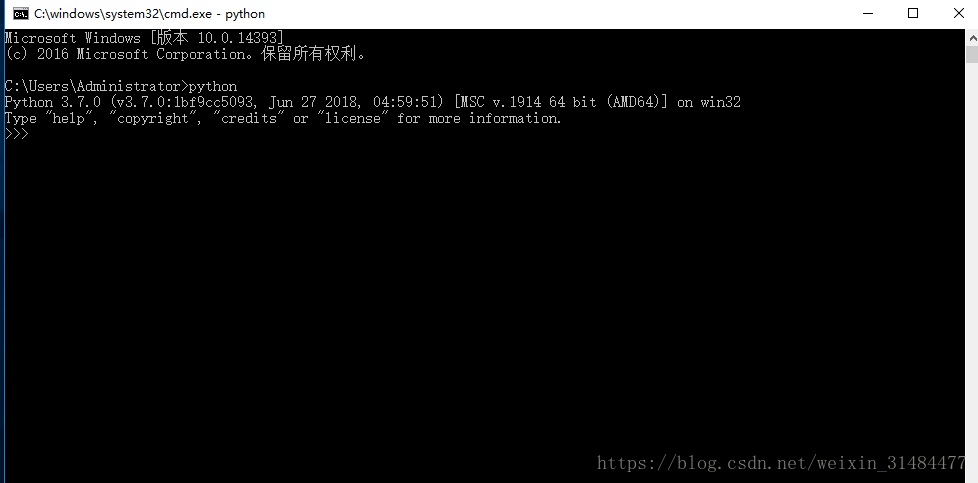
如果没有,动动小手手追加上。
二、PyCharm安装
PyCharm是一种Python IDE,带有一整套可以帮助用户在使用Python语言开发时提高其效率的工具,比如调试、语法高亮、Project管理、代码跳转、智能提示、自动完成、单元测试、版本控制。此外,该IDE提供了一些高级功能,以用于支持Django框架下的专业Web开发。
PyCharm的下载网站:https://www.jetbrains.com/pycharm/download
现以windows,专业版为例:
下载成功后开始安装:
Step1:在弹出的PyCharm安装欢迎页面中,点击“Next按钮”进入下一步
Step2:根据your computer处理器选择32位或64位,创建桌面快捷方式、关联*.py文件
Step3:选择开始菜单文件夹,选择Install
Step4:开始安装
Step5:安装完成,立刻运行Pycharm
Step6:选择是否导入开发环境配置文件,此处选择不导入
Step7:阅读和接受这些条款和协议,毫无疑问,果断接受
Step8:注册码:软件激活方式
1、推荐购买正版软件。
2、可以选择下载社区版本,免费的。
3、专业版本可以选择试用,免费试用30天。
4、网上寻找激活码或授权服务器。
在此使用第4种方法,建议先把“0.0.0.0 account.jetbrains.com”添加到hosts文件中,一般在C:\Windows\System32\drivers\etc目录下,若没有,动动小手新建一个,注意无后缀名
修改hosts文件,在最后添加黄色标记部分,即0.0.0.0 account.jetbrains.com,并保存:
此处通过http://idea.lanyus.com/,获取激活码,并复制

Step9:粘贴注册码到下图紫色框框里,点击OK即可。

Step10:漂亮的原谅色界面就出现了
Step11:点击创建新项目
Step12:自定义项目存储路径,默认关联Python解释器,点击Create
三、PyCharm汉化
Tip:汉化前请关闭PyCharm
Step1:汉化包获取:https://pan.baidu.com/s/1j7H9KYWgH3xjZLiX7mPksg
Step1:将汉化包”resources_cn.jar”放置到安装目录的lib下,重启PyCharm








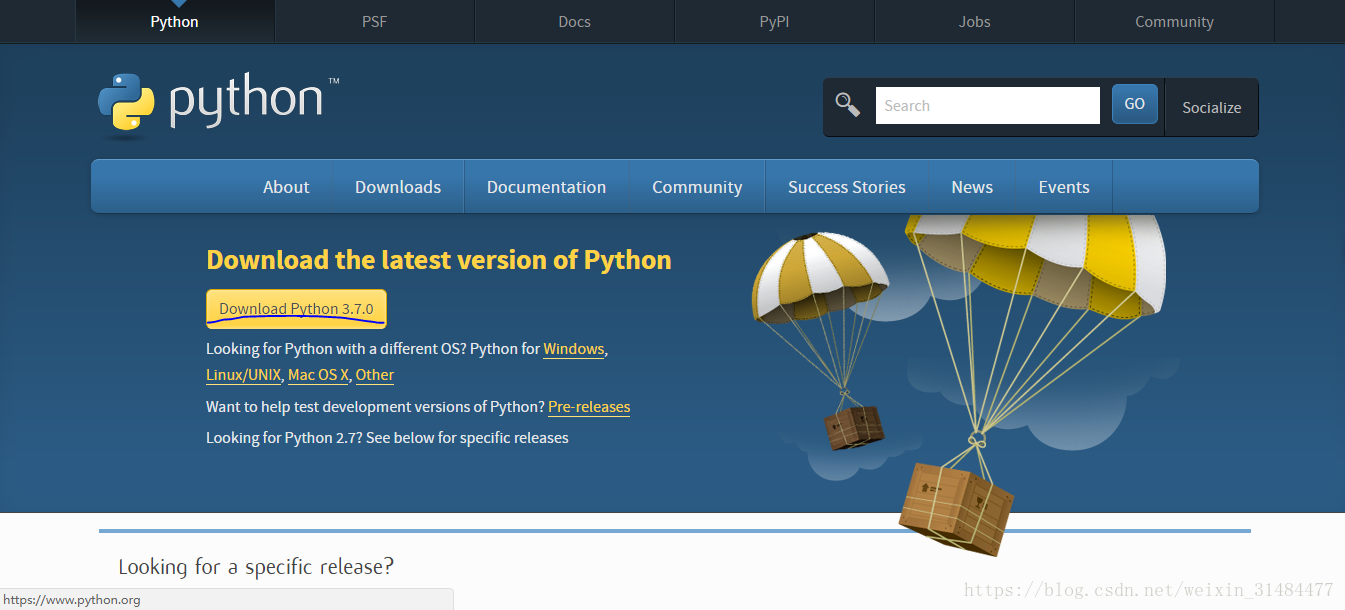
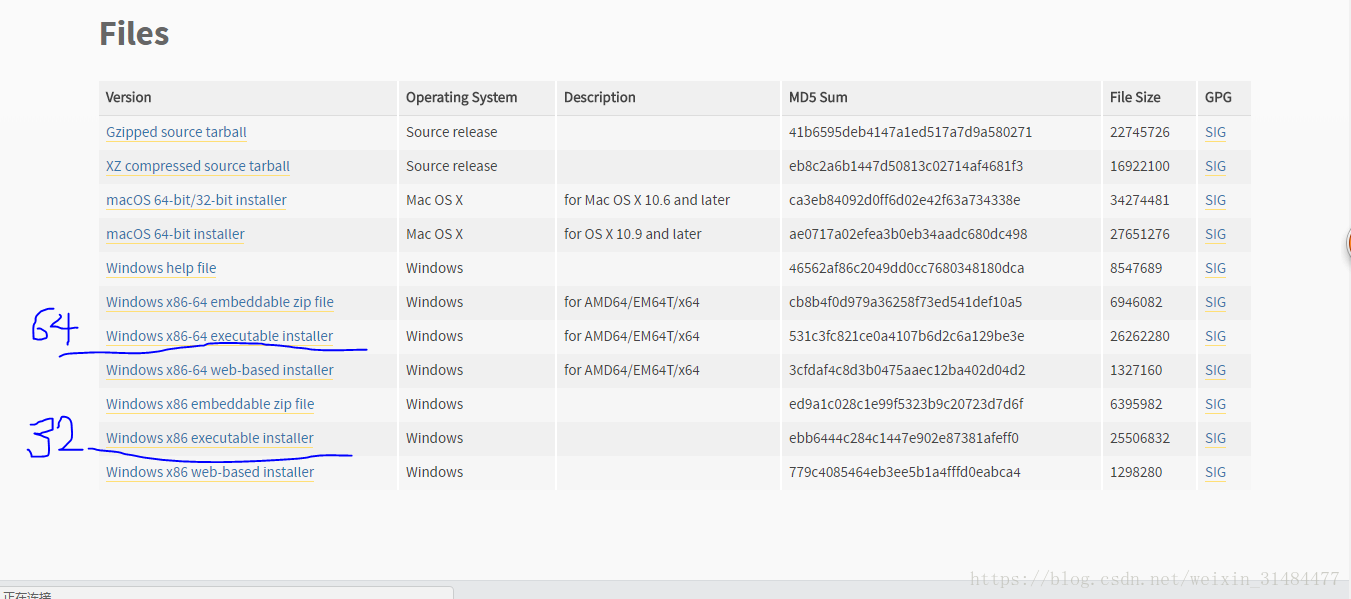
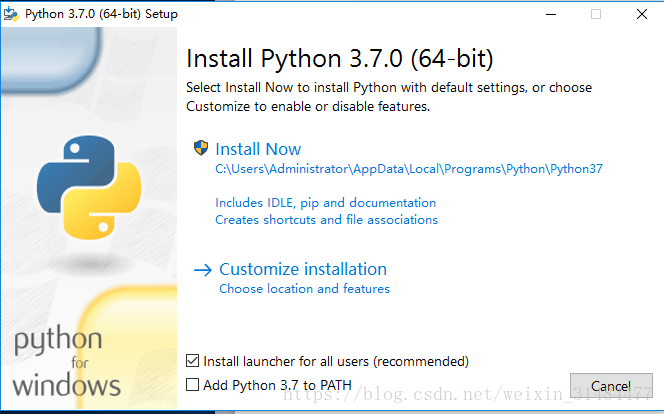
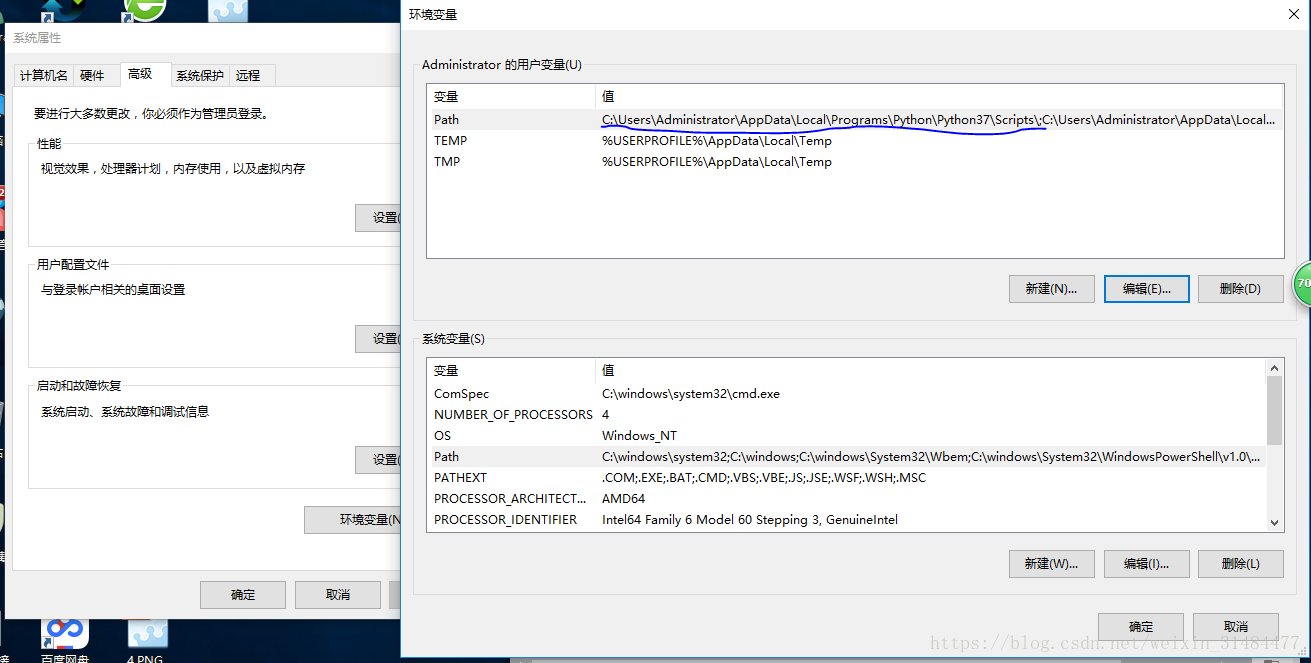





























 1321
1321











 被折叠的 条评论
为什么被折叠?
被折叠的 条评论
为什么被折叠?








